Viele Microsoft Teams-Benutzer erhielten diese Fehlermeldung, wenn sie versuchten, eine neue Datei in den Chat hochzuladen:Eine Datei mit demselben Namen existiert bereits.’
Jeder Dateiname sollte eindeutig sein, wenn Sie diesen Fehler von vornherein vermeiden möchten.
Microsoft Teams die Datei existiert bereits
Dieser Fehler kann Sie daran hindern, dieselbe Datei in zwei verschiedene Chat-Gruppen hochzuladen. Dies geschieht, weil die beiden Dateien am selben Ort gespeichert werden.
Teams senden alle Dateien, die Sie über Chat-Unterhaltungen erhalten haben, in denselben Ordner. So funktioniert das Programm per Design.
Überprüfen Sie, ob die beiden Dateien ein und dieselbe sind
Diese Warnung tritt normalerweise auf, wenn Benutzer zwei Dateien mit demselben Namen freigegeben haben. Vielleicht haben Sie eine der Dateien von Ihrem Computer hochgeladen. Und Sie haben die andere Datei von OneDrive oder einem anderen Online-Speicherdienst freigegeben.
Sie können diesen Fehler vermeiden, indem Sie eine einzelne Quelle zum Hochladen Ihrer Dateien verwenden.
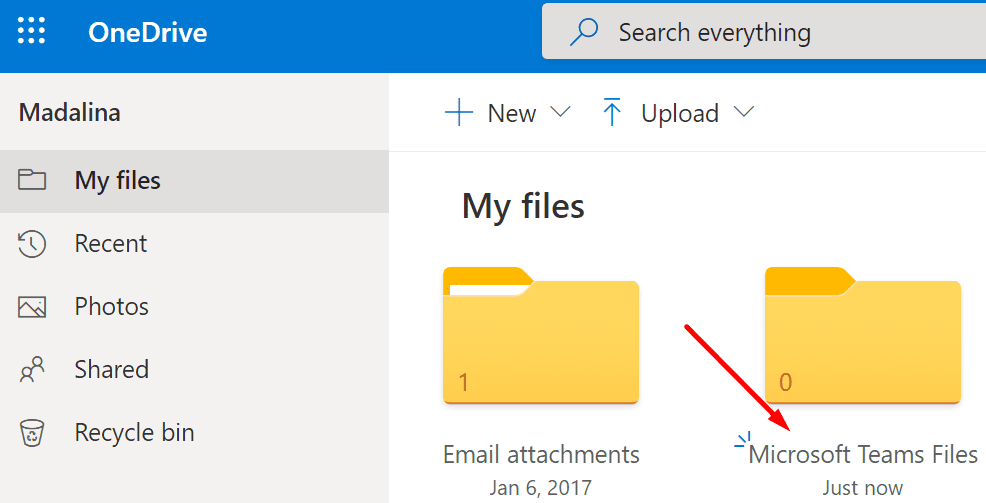
Unser Vorschlag ist, OneDrive zu verwenden, um Dateien in Microsoft Teams freizugeben. Auf diese Weise geben Sie die in Ihrem OneDrive-Ordner gespeicherte Datei tatsächlich frei. Sie werden es also nirgendwo anders duplizieren. Sie verwenden eine einzige Quelle für Ihre Dateien mit allen Personen, die in dieser Chat-Gruppe registriert sind. Dazu gehört natürlich auch, ihnen Zugriff auf die jeweilige Datei zu gewähren.
Benennen Sie die Datei um
Eine andere Problemumgehung besteht darin, die Datei einfach umzubenennen. Überprüfen Sie, ob die beiden Dateien ein und dieselbe sind. Wenn dies der Fall ist, müssen Sie die zweite Datei möglicherweise doch nicht freigeben.
Wenn dieser Fehler auftritt, bietet Teams Ihnen drei Optionen.
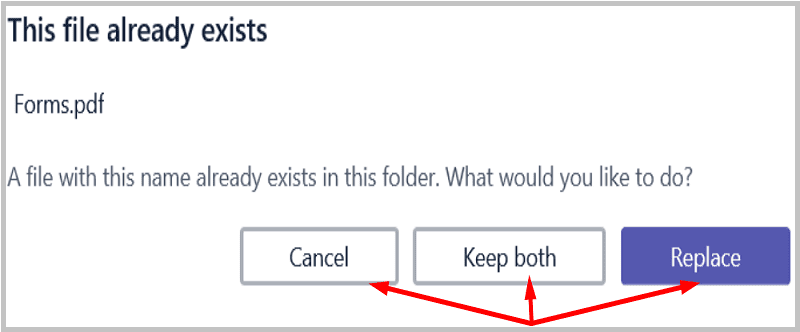
- Abbrechen. Sie können den Upload einfach abbrechen und Ihre Datei umbenennen. Ändern Sie den Dateinamen und der Fehler sollte verschwunden sein.
- Behalte beides. Ja, Sie haben zwei Dateien mit demselben Dateinamen. Dies kann bei den Benutzern zu Verwirrung führen, insbesondere wenn mehrere Benutzer an dieser Datei arbeiten. Versuchen Sie, verwirrende Dateinamen zu vermeiden.
- Ersetzen. Wenn Sie diese Option auswählen, ersetzen Sie die erste Datei durch die zweite. Mit anderen Worten, die neue Datei überschreibt die vorhandene Dateiversion.
Es gibt auch Situationen, in denen Teams Ihnen nur die Option zum Ersetzen der Datei bietet.
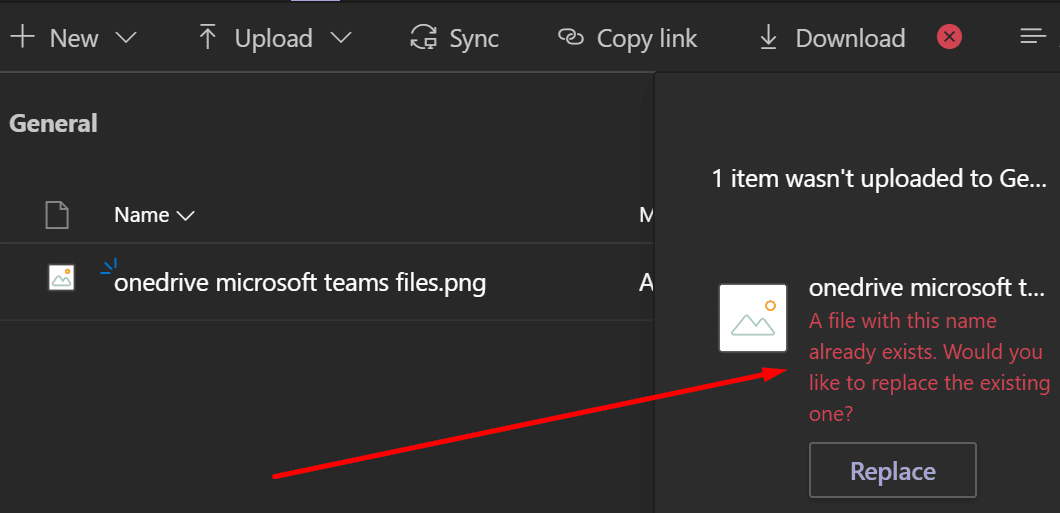
Wir hoffen, dass Ihnen dieser Leitfaden etwas Klarheit darüber gebracht hat, warum Microsoft Teams sagt, dass die Datei, die Sie hochladen möchten, bereits existiert.